

By Vernon Roderick, Dernière mise à jour: June 19, 2018
Avez-vous acheté un nouvel iPad et veut transférer tous vos fichiers de votre ancien iPad au nouveau ? Il y a un moyen facile de transférer des données vers un nouvel iPad sans transpirer.
Vous pouvez transférer des données via le fichier de sauvegarde iTunes ou le fichier de sauvegarde iCloud que vous avez enregistré. Suivez et lisez cet article pour apprendre à transférer des données vers un nouvel iPad en un rien de temps !
Comment transférer de l'ancien iPad au nouveau ? Continuez de lire ! Les solutions complètes sont proposées ci-dessous.
Partie 1. Comment transférer l'iPad vers un nouvel iPad à l'aide d'iTunesPartie 2. Transfert de l'iPad vers un nouvel iPad à l'aide du fichier de sauvegarde iCloudPartie 3. Pas à pas pour transférer des données vers un nouvel iPad à l'aide de FoneDog ToolkitPartie 4. Guide vidéo: Sauvegarde et transfert sélectifs de données vers un nouvel iPad
Les appareils Apple sont simplement identiques les uns aux autres - en termes de fichiers de sauvegarde. La seule chose qui les différencie les uns des autres est leur nom, leur taille et d’autres caractéristiques.
Mais si vous parlez de sauvegarder des fichiers de sauvegarde, ils ont généralement le fichier de sauvegarde commun iTunes ou iCloud. Pour cette méthode, nous utiliserons le fichier de sauvegarde iTunes. Ceci est bien sûr si vous avez utilisé la sauvegarde iTunes pour sauvegarder vos données.
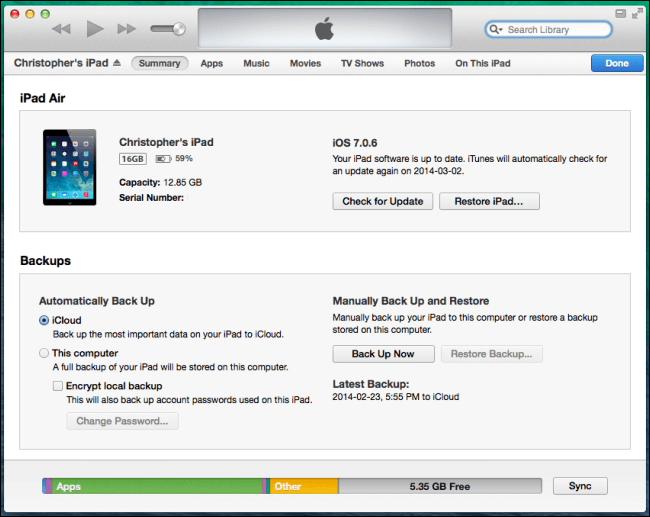
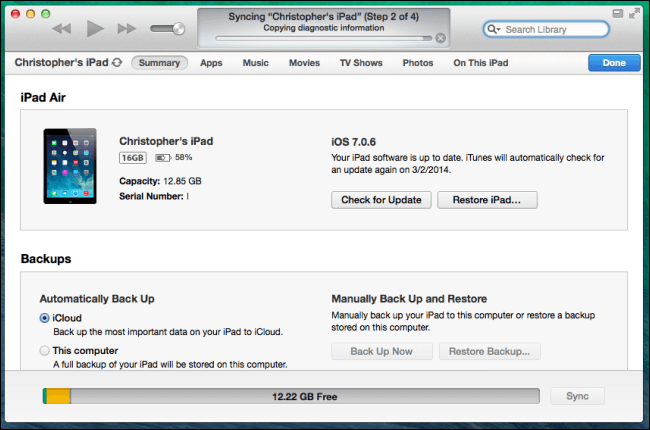
Si vous préférez utiliser iCloud pour sauvegarder et restaurer vos données, voici comment vous pouvez les restaurer sur un autre appareil iPad.
Remarque : Veillez à effectuer une dernière sauvegarde manuelle pour vous assurer que chaque fichier sera couvert par la restauration. Suivez les étapes ci-dessous.
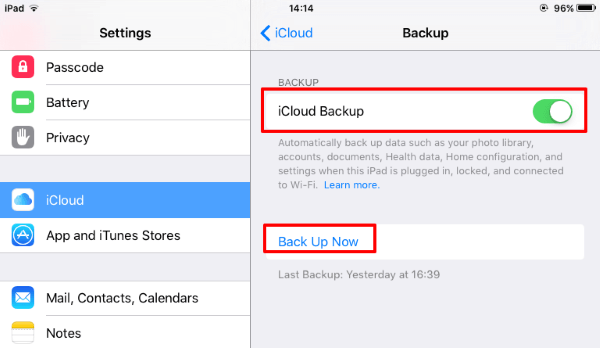
À ce stade, iCloud Backup commencera à sauvegarder vos fichiers et sera bientôt prêt à être transféré sur un autre appareil.
Transférez des données sur un nouvel iPad.
Les gens ont également lu :
Comment sauvegarder votre iPad sur iCloud
Un guide rapide de sauvegarde iPad vers iTunes
Peut-être que vous demandez : « Comment utiliser la configuration automatique » ? Maintenant, s'il vous plaît, regardez en bas !
1 : Choisissez la sauvegarde la plus récente enregistrée sur votre ancien iPad et cliquez sur Restaurer.
2 : Une invite apparaîtra et tapotera sur Accepter. Ensuite, la restauration commence automatiquement.
3 : Ensuite, terminez simplement le paramétrage de Siri, des analyses d'applications et de Apple Play sur votre nouvel iPad.
Pensez-vous que c'est fini ? Non ! le partie suivante est plus excitant. C'est la meilleure solution pour transférer rapidement des données vers un nouvel iPhone.
FoneDog Toolkit - Sauvegarde de données iPad et Restore Toolkit est en fait un excellent programme qui peut être utilisé pour sauvegarder et transférer des données d’iPad vers de nouveaux appareils iPad. Le programme est en fait un mode clic pour sauvegarder l’ensemble de votre iPad sur l’ordinateur.
Il vous permet également de prévisualiser et de transférer les données du fichier de sauvegarde vers les nouveaux périphériques iPad.
Téléchargez gratuitement et essayez de transférer vos données en quelques clics.
Step1 : Téléchargez, lancez FoneDog Toolkit et choisir Sauvegarde de données iOS Option.

Étape 2 : Sélectionnez le mode de sauvegarde, puis cliquez sur « Commencer ».

Étape 3: Sélectionnez le fichier à sauvegarder

Étape 4 : Attendez la fin de la sauvegarde

#1 : Sélectionnez le fichier à transférer, puis cliquez sur « Voir maintenant »

#2: Cliquez sur le « Restaurer le périphérique de données » À Transférer des données sur un nouvel iPad

Laisser un commentaire
Commentaire
iOS Data Backup & Restore
Sauvegardez vos données sur PC et restaurez de manière sélective les données iOS à partir de sauvegardes.
Essai Gratuit Essai GratuitArticles Populaires
/
INTÉRESSANTTERNE
/
SIMPLEDIFFICILE
Je vous remercie! Voici vos choix:
Excellent
Évaluation: 4.6 / 5 (basé sur 59 notes)